ビデオ形式は、すべての状況に常に最適であるとは限りません。 視覚的に関連性のあるものがないなどの理由で、耳だけで快適に体験できるコンテンツもあります。 使用するツールがわかっていれば、macOSでビデオファイルを比較的簡単な方法でmp3に変換できます。これは、まさにこの記事で説明する内容です。

ファイルをmp3に変換するmacOSのプログラム
ビデオをmp3形式に変換する最も快適で完全な方法は、この機能を提供する完全なアプリケーションを使用することです。 その欠点は、それらの多くが単一またはサブスクリプションのいずれかで支払われることです。 ただし、これらのタイプのツールを頻繁に使用する必要がある場合は、それらの一部を常にコンピューターにインストールしておくと非常に便利です。
オーディオコンバータライト
スペースをほとんどとらない単純なプログラムを探しているなら、これはおそらく最良の選択肢のXNUMXつです。 それはで利用可能です Macは独自のAppStoreであるため、そのセキュリティは疑いの余地がありません。 これは最も使用されているもののXNUMXつではありませんが、完全に機能します。
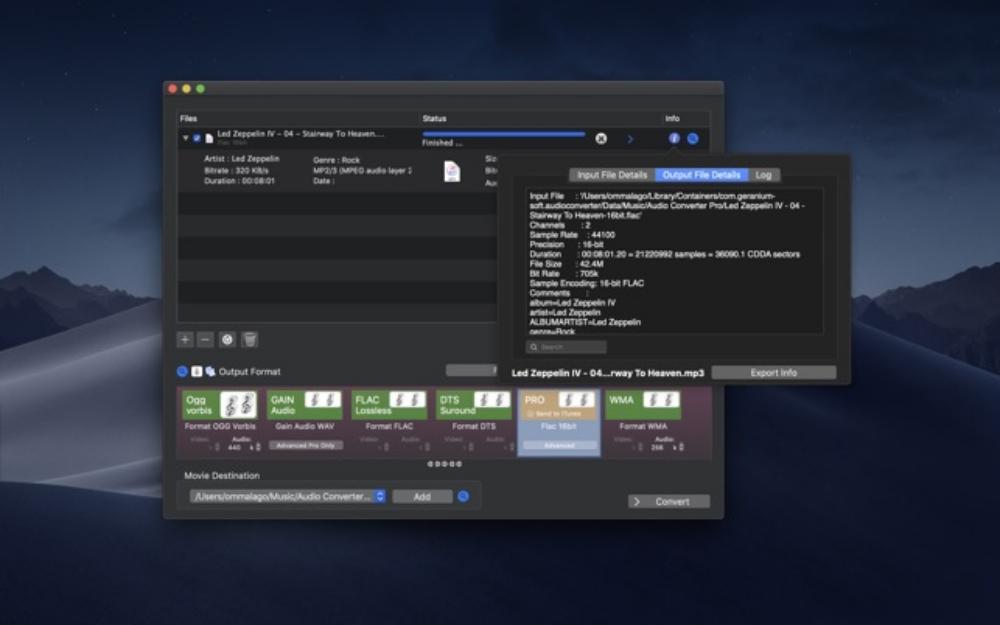
インターフェースは英語ですが、シェイクスピアの言語をマスターしていなくても非常に直感的であるため、多くの場合問題ありません。 もちろん、あなたが言語を習得していない場合、あなたはそれらが何を意味するのかを見つけなければならないかもしれないという特定の調整があります。
Apowersoftビデオコンバーター
このアプリケーション 完璧ではありませんが、ビデオ形式からオーディオ形式への変換以外にも多くの機能を提供するため、この点で私たちが見つけることができる最も完全なもののXNUMXつです。 それのもう一つの興味深い側面は、変換後に音質が失われないことですが、このためには、ビデオがソースですでに高品質のオーディオを持っていることを確認する必要があります。
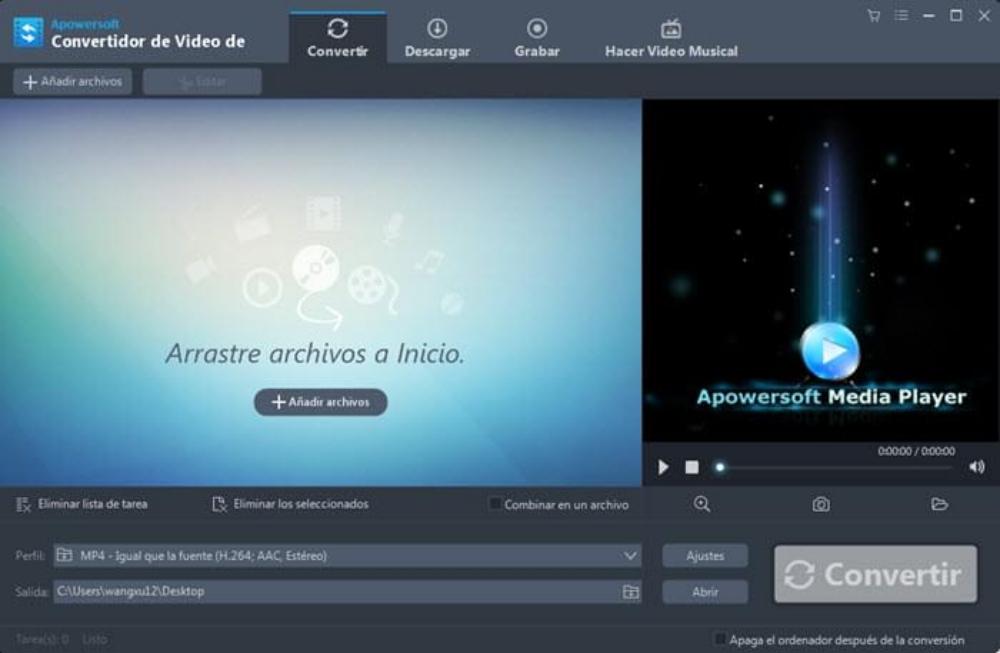
そのインターフェイスは非常に直感的で、使いやすいビデオエディタもあります。この点で私たちが探しているツールではありませんが、他の機会にやりたい特定のモンタージュを作成するのに非常に役立ちます。ビデオをmp3に変換するだけでは不十分です。
WinXビデオコンバーター
macOSの古いバージョンを彷彿とさせる空気とのインターフェースを持っているにもかかわらず、真実は このプログラム 委託したいタスクについては、今日でも完全に機能しています。 もうXNUMXつの弱点は、変換が最速ではないことですが、それにもかかわらず、高品質の処理が可能です。
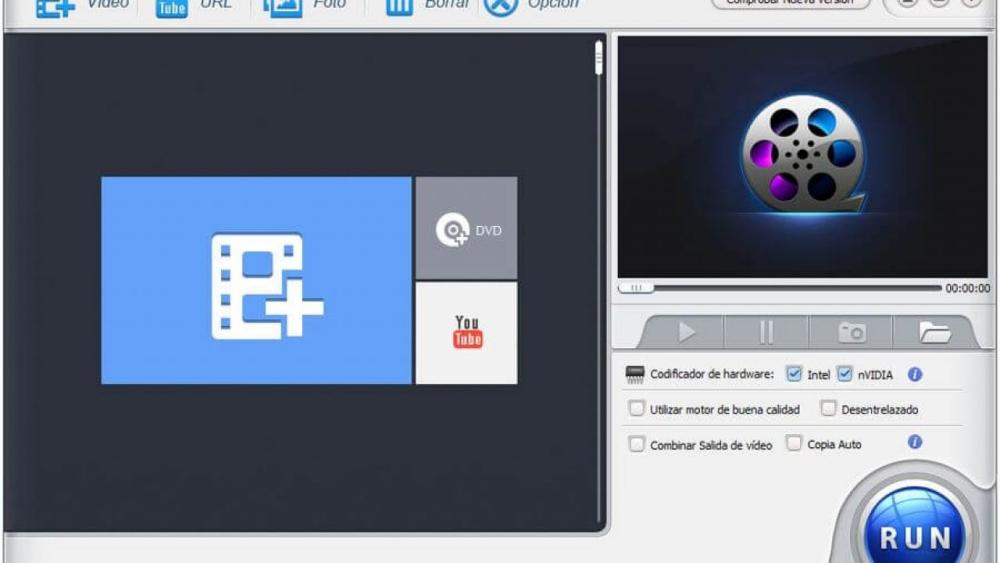
ローカルストレージまたはインターネットURLからビデオを追加できるため、事実上すべてのビデオファイルを高品質のmp3オーディオ形式に変換できます。 利用可能な設定が不足しているように見える場合もありますが、実際には、構成間で迷子にならないように適切で必要な設定が提供され、最も興味深いものに集中できます。
UniConverter-ビデオコンバーター
このアプリケーションは、からダウンロードできます。 Apple App Storeは、あらゆる種類のフォーマットの変換に関連するすべてのものに対して最も完全なものの4つです。 明らかに、mp3またはその他のビデオをmpXNUMXに変換することはその強みのXNUMXつです。 以前に説明したものと同様に、英語で利用できますが、大きな問題でもありません。
![]()
ビデオをmp3に変換する可能性を超えて、ビデオエディタや字幕を追加できるツールなどの他の強力なツールがあります。 これらの形式をまだ使用している場合は、Mac画面に書き込んだり、CDやDVDに書き込んだりすることもできます。 これらのようなより多くの機能を利用しようとしている場合は、おそらく10ユーロ未満のダウンロード価格を支払う必要があります。
ビデオをmp3に転送するためのWebサイト
次のWebページは、ビデオをオンラインでmp3に変換するこのプロセスを実行するために使用されます。 Macに何もインストールする必要はありません。 これは、Macのストレージスペースを節約し、XNUMX回限りのタスクであれば、アプリケーションのダウンロードに「時間を費やす」必要がない場合にも役立ちます。 ただし、これらのページの多くにはコンバージョンのサイズ制限があり、ほとんどの場合、より多くのページにアクセスするには支払いまたはサブスクリプションが必要です。 この投稿で教える以外にも、このタイプの多くがあります。そのため、ここでは、最もよく使用されるもののいくつかを見つけ、それらの操作が正しいことを確認できます。
apowersoft.es
我々は持っています すでにこのツールを見た アプリケーションについて話すとき、変換したいビデオのサイズが過度に重くない場合にも非常に役立つWebバージョンを提供する可能性が際立っています。 入力するとすぐに、問題のビデオへのリンクを貼り付けることができるボックスが表示されますが、Macに保存されているビデオを追加したり、独自の検索エンジンを使用してインターネットで検索したりすることもできます。
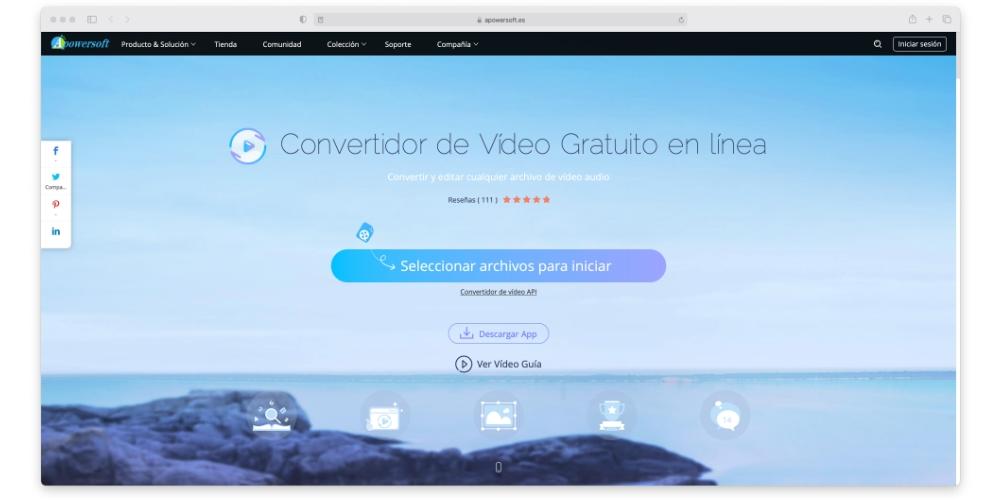
ファイルが正常にアップロードされたら、mp3オーディオ形式への変換を開始する前に特定の設定を選択できます。 もちろん、これは通常メンテナンス中のページであり、おそらくアプリケーションをダウンロードする戦略によるものだと思われます。すでに説明したので、悪い選択肢ではありません。
オンライン-audio-converter.com
このページ このタイプのプロセスを実行することで最もよく知られているもののXNUMXつです。 Mac自体からビデオファイルをアップロードする機能があります。 Googleドライブ およびDropboxクラウドストレージサービスとURLから。
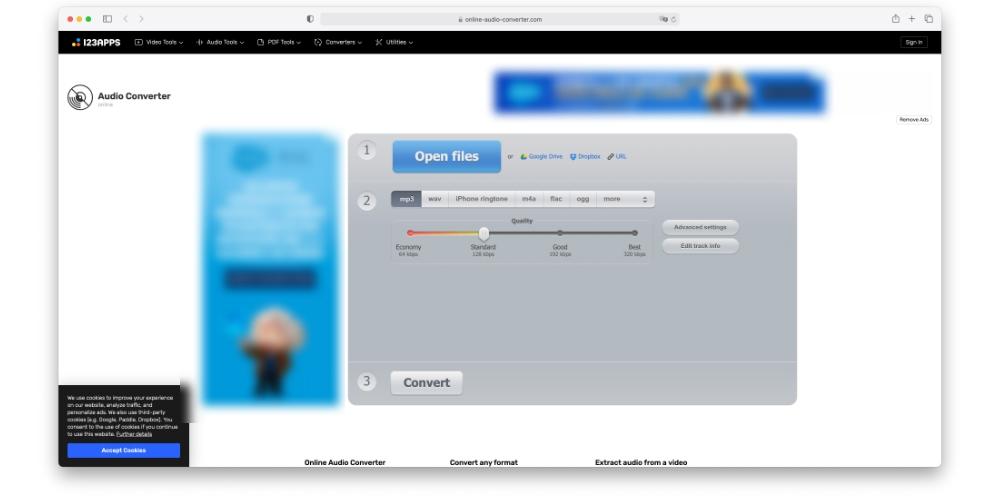
プロセスを実行する方法は非常に簡単で、前にコメントしたようにファイルの出所を選択し、次にmp3形式を選択し、品質を選択し、最後に変換をクリックするだけです。 ファイルはwavなどの他の形式に変換できると言わなければなりません。 iPhone 着メロ、m4aなど。 詳細設定では、ビットレート、サンプリング周波数、チャンネル数、オーディオの最初または最後にフェードを追加する可能性など、他の設定があります。
audio-online-convert.com
のもう一つ 最もよく使われるページ このタイプのタスクの場合。 おそらくその主な欠点は、それが時々非常に邪魔になる広告でいっぱいであり、それは非常に迷惑になる可能性があることです。 いずれにせよ、それは私たちが利用できる別のオプションであり、前のものと同様に、私たち自身のMac、Dropbox、Googleドライブ、またはURLなどのさまざまなソースからビデオを入力することができます。
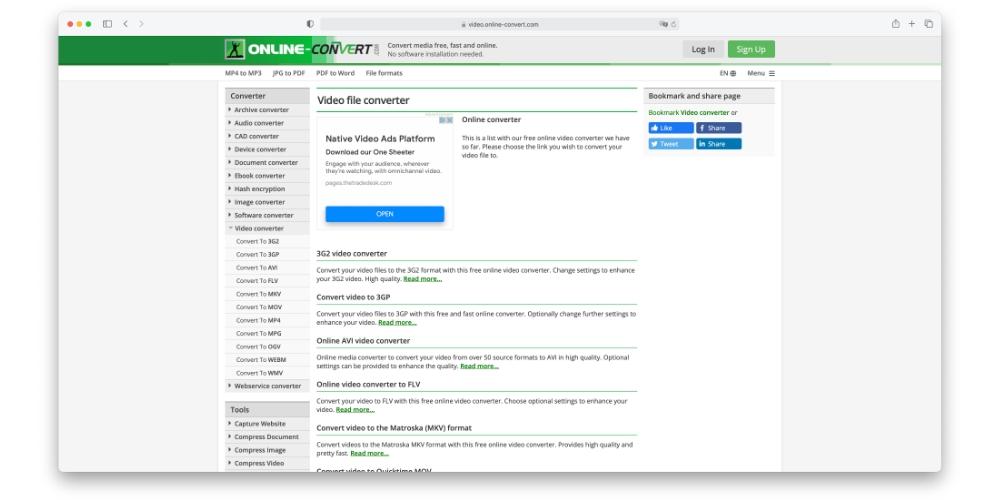
ファイルが選択されると、ビットレート、サンプルレート、チャネルなどの設定が見つかります。 開始する分と秒、および終了するタイミングを選択して、オーディオをトリミングすることもできます。 後続の変換のためにすべての設定を保存できますが、このためにはページに登録する必要があります。
anyconv.com
前のものとは異なり、これは オンラインツール インターネットやクラウドストレージサービスから動画を追加する可能性はありません。 また、非常に魅力的なインターフェースを備えておらず、広告の量も際立っていますが、彼ら自身が主張しているように、ファイルはXNUMX時間後にサーバーから削除されるため、最も安全なもののXNUMXつです。
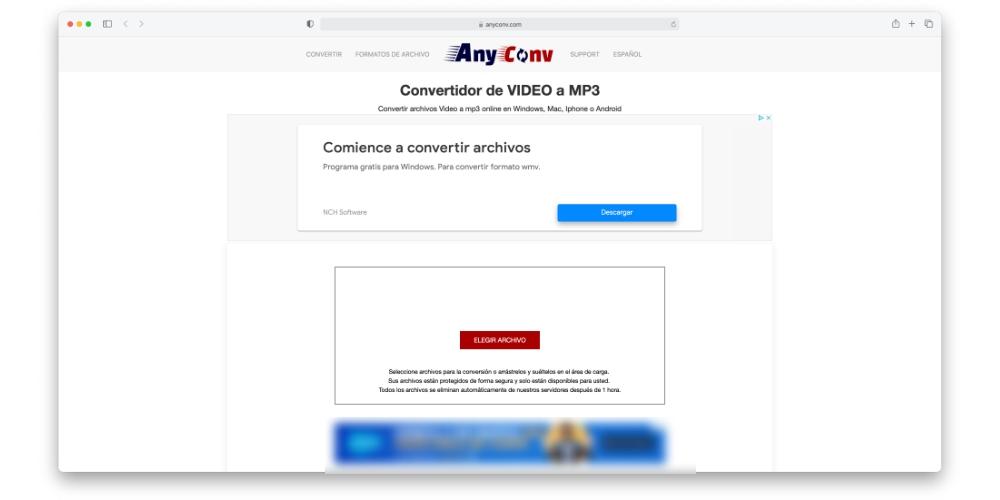
ページ自体には、それらが提供するすべての変換の可能性があります。mp3へのビデオは、この問題に関して私たちが最も興味を持っているものです。 Macディスクからファイルを選択し、ロードされるのを待ってから変換を開始するだけです。 また、取得するmp3オーディオの設定もあるため、前のページで見つけたものとこの点で大きな違いはありません。
そして、mp3からビデオに移行するには?
残念ながら、これは単純な理由で技術的には不可能です。 ビデオは、ビジュアル部分と3つ以上のオーディオトラックを構成するさまざまなフレームで構成されています。 これらのトラックは画像から分離できるため、以前のプログラムやWebページで見たようにmp3ファイルを取得できます。 ただし、mp3ファイルは基本的に存在しないため写真を撮ることができません。 それらを使用して、ビデオエディタを介して挿入する画像を含むビデオをマウントできる場合。 音声付きのビデオにすることもできますが、画像は完全に黒です。 しかし、いいえ、mpXNUMXからビデオを自動的に抽出することはできません。ということわざにあるように、誰もいないところではそれを取得できないからです。